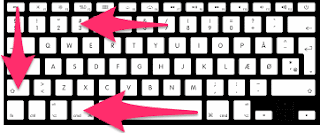miércoles, 20 de mayo de 2020
▷5 Trucos mas 🧐 para tu Mac [Muy útiles]
Una vez mas, en este articulo, vamos a descubrir juntos algunos trucos, consejos y herramientas disponibles para tu Mac, que seguro desconocías. Día a día, trabajando con nuestro iMac o Macbook, estamos tan involucrados en lo que hacemos, que no percibimos el echo de utilizar las mismas aplicaciones siempre y no dedicamos un poco de nuestro tiempo a investigar y descubrir todas las facilidades que nos ofrece nuestro ordenador Mac. No importa si acabas de comprarte un equipo Apple ahora, o llevas años utilizándolo, lo importante es aprender a sacarle el máximo partido de su rendimiento.
⇰ Primer truco - ¿Como instalar una App en tu Mac?
Bajar una aplicación e instalarla, es una de las tareas mas frecuentes que desarrollamos a diario, y la mayoría de los usuarios piensan que una vez descargada la aplicación, con un doble clic tiene solucionado la instalación. Ni de lejos! Para instalar correctamente una App, simplemente hay que seguir unos pasos muy sencillos, que tengo que reconocer que yo mismo he tardado una buena temporada en descubrir. Primero, descarga la aplicación deseada, y busca el archivo con la extension ".dmg" en tu carpeta de "Descargas". Haz doble clic sobre el mismo, y se te abrirá una ventana como la de abajo por ejemplo:
Simplemente, para una instalación correcta, arrastra la App en la carpeta "Applicacions". Listo! A partir de ahora, encontraras tu App en la carpeta "Aplicaciones" junto a los demás.
⇰ Segundo truco - ¿Como firmar un documento en tu Mac?
Mas que seguro, has tenido la necesidad de firmar algún documento y enviarlo, y es un proceso un poco molesto... . Sacar el documento en la impresora, firmarlo, escanearlo y volver a enviarlo. Pues no te preocupes por que no hace falta ni tener una impresora a mano, todo la hace tu Mac con la maravillosa App llamada "Vista Previa". Abre el documento que necesitas firmar con "Vista Previa", y pulsa el lápiz que tiene la punta en un circulo. Después, te aparecerá una barra de herramientas justo de abajo, donde tienes que pulsar en el dibujito marcado en la imagen, para crear la firma. Hay dos formas: utilizando la misma cámara de tu Mac - firma en un papel , activa la cámara y coloca el papel delante de ella, o utiliza el trackpad de tu Mac firmando directamente con el dedo. Una vez creada la firma, haciendo clic sobre ella, puedes moverla en tu documento, y cambiarle el tamaño.
⇰ Tercer truco - ¿Como quitar el fondo de una imagen con Vista Previa?
Muy facil, y sin ninguna aplicación que descargar. Vista Previa de nuevo esta a tu lado para echarte una mano. Elige la imagen que necesitas quitarle el fondo - doble clic sobre ella. Se te abrirá una ventana por defecto de Vista Previa donde tienes que pulsar en el lápiz que tiene la punta en un circulo, para abrir la barra de herramientas. Pulsando en la primera casilla de la izquierda llamada "Herramientas de selección", se te abrirá un menú desplegable donde puedes elegir la opción que mas te convenga, en función también de forma geométrica que tiene tu imagen. Solamente haces clic en un punto del margen de tu imagen, y sigues la forma de la misma. Cuando acabas, sueltas y enter. Y así consigues una imagen sin fondo, sin necesidad de instalar aplicaciones o buscar en internet paginas que finalmente hacen lo mismo que tu Mac.
⇰ Quarto truco - ¿Como borrar archivos sin necesidad de arrastrarlos a la papelera?
Por encima de las dos formas que conocemos de eliminar los archivos de nuestro Mac, hay una mas que muy pocos lo saben. Con una combinación rápida del teclado del Mac, consigues eliminarla sin necesidad de arrastrarla o haciendo clic derecho sobre ella: pulsa "cmd" mas "borrar" después de seleccionar que quieres eliminar. Magia, no?
⇰ Quinto truco - ¿Como crear tablas en tu Mac con "Notas"?
Para poner una tabla en una de tus notas, pulsa en el icono tabla de tu menú superior y después para añadir mas filas arriba o abajo, según tus necesidades, pulsa en los res puntitos que aparecen en la derecha.
Una vez mas, hemos descubierto juntos cinco trucos mas para tu Mac, que seguramente te ayudaran mucho en tu trabajo diario. Lo único que hay que hacer, es ponerle ganas y utilizarlas siempre para sacarle el máximo partido a nuestro querido Mac.
miércoles, 13 de mayo de 2020
3 TRUCOS IMPRESCINDIBLES ⚠️ PARA TU MAC (ATAJOS DE TECLADO)
Si hace poco te has comprado un Mac y el cambio de Windows a Apple te parece una odisea, no te preocupes, por que en este articulo vamos a descubrir juntos tres trucos para tu Mac en atajos de teclado, que aplicarlos desde ahora mismo en adelante, con algunas técnicas y herramientas, te ayudaran a trabajar mas rápido y de esta manera ganar mas tiempo. Solo hay que memorizarlas y aplicarlas a diario. Personalmente he ido aplicando todos estos "trucos" cada día, y me di cuenta que son muy fáciles y cómodos. Nada mas y nada menos, vamos a ver cual son estos 3 trucos que puedes usar en tu Mac, por que nos espera una infinidad de atajos de teclado y opciones por descubrir.
👉Ver en YouTube: Trucos utiles para tu Mac
1. Como hacer capturas de pantalla en tu Mac
Si en algún momento necesitas por ejemplo enviar un trabajo que has hecho, o una imagen, o solo una región determinada de tu pantalla, existen dos formas de hacerlo:
- pulsando "Shift" + "Comando" + tecla "3" para capturar la pantalla entera;
- pulsando "Shift" + "Comando" + tecla "4" para capturar solo una determinada región de tu pantalla.
2. Activa Spotlight y busca lo que necesitas
Una herramienta muy inteligente y muy útil, realmente instalada en tu Mac, a la hora de hacer búsquedas y conversiones de muchos tipos, como por ejemplo de dinero. Para activarla:
- pulsa "Comando" + espacio;
- para desactivarla pulsa "esc".
3. Emojis para tus redes sociales y mas
Los emoticonos hoy en día son indispensables para los servicios de mensajería, para las redes sociales y cada vez se ven mas en los emails. Son una forma muy divertida de poner en evidencia nuestro estado de animo, que podemos activar en nuestro Mac muy sencillo:
- pulsando "Control" + "Comando" + espacio;
- para desactivar la cuadricula de emojis pulsa "esc".
Aun nos falta muchos trucos que aprender, pero con estos tres puedes ahorrarte de momento un montón de tiempo y disgustos. No te olvides de volver a pasar por mi web para descubrir mas y mas trucos Mac, iPhone y iPad, información de actualidad, formas de ganar dinero.
Si en algún momento necesitas por ejemplo enviar un trabajo que has hecho, o una imagen, o solo una región determinada de tu pantalla, existen dos formas de hacerlo:
- pulsando "Shift" + "Comando" + tecla "3" para capturar la pantalla entera;
- pulsando "Shift" + "Comando" + tecla "4" para capturar solo una determinada región de tu pantalla.
2. Activa Spotlight y busca lo que necesitas
Una herramienta muy inteligente y muy útil, realmente instalada en tu Mac, a la hora de hacer búsquedas y conversiones de muchos tipos, como por ejemplo de dinero. Para activarla:
- pulsa "Comando" + espacio;
- para desactivarla pulsa "esc".
3. Emojis para tus redes sociales y mas
Los emoticonos hoy en día son indispensables para los servicios de mensajería, para las redes sociales y cada vez se ven mas en los emails. Son una forma muy divertida de poner en evidencia nuestro estado de animo, que podemos activar en nuestro Mac muy sencillo:
- pulsando "Control" + "Comando" + espacio;
- para desactivar la cuadricula de emojis pulsa "esc".
Aun nos falta muchos trucos que aprender, pero con estos tres puedes ahorrarte de momento un montón de tiempo y disgustos. No te olvides de volver a pasar por mi web para descubrir mas y mas trucos Mac, iPhone y iPad, información de actualidad, formas de ganar dinero.
miércoles, 6 de mayo de 2020
▷La Mejor App para GANAR DINERO PayPal 2023 [SEGURO]
👉Ver en YouTube: Como Ganar Dinero con la Mejor App - Gratis !!!
Cada vez se hace mas difícil ganar dinero en internet, desde casa por la cantidad de información errónea que encuentras, gente que quiere vender sus productos o de otros que no te aportan nada, etc. Después de realizar varias búsquedas, he encontrado y comprobado una aplicación gratis para ganar dinero PayPal con MacOs, Windows y Android que funciona! Para los que están buscando ingresos pasivos y un dinero extra, y ademas sin hacer nada, es la aplicación ideal. No te cuesta nada, no tienes que abrir publicidad, no tienes que realizar encuestas... nada de eso. Ademas, te regalan 5€ totalmente gratis nada mas instalar la aplicación. Seguramente tienes una conexión a internet por lo cual estas pagando un dinero mensual, y que nunca gastaras en totalidad. Pues, se trata de <<Honeygain>>, una aplicación disponible para Mac, Windows y Android, que nos permite ganar dinero utilizando nuestra conexión sobrante a internet.
COMO FUNCIONA LA APLICACION HONEYGAIN
Bastante sencillo! Tienes que descargar la aplicación en tu Mac y en el movil ( se puede instalar en un máximo de tres dispositivos por usuario ), regístrarte con tu email y una contraseña y listo. Una vez echo esto recibirás 5€ de regalo por parte de Honeygain. Si aun no te has registrado te invito hacerlo ahora y recibir los 5€ de regalo:
La aplicación es totalmente inofensiva, no tengas en cuenta algún aviso que puede resaltar en tu Mac o PC, no afectara el rendimiento del mismo y tampoco tu conexión a internet. Ahora que ya tienes instalada la aplicación en tu Mac, Pc o movil lo que interesa es empezar a ganar dinero. Las abejas comienzan a recoger la miel y rellenar poco a poco la colmena, y las ganancias se verán en tu cuenta. Todos los movimientos diarios se actualizan de forma automática cada noche a las 00:00 hora del servidor.
COMO GANAR AUN MAS CON HONEYGAIN
Y esto no es todo - puedes ganar aun mas dinero con el sistema de referidos que te ofrece la aplicación, invitando a tus amigos, familiares, y a todos aquellos que quieren ganar un dinero extra de forma muy divertida y gratis sin ningún esfuerzo. Lo único que tienes que hacer es copiar el link que se encuentra en "Invite Friends and get 10%" y publicarlo en tu web, redes sociales, enviarlo por WhatsApp, o que se te ocurra.
CONCLUSION
Sinceramente creo que es una aplicación facil de usar y que hay que tener en cuenta si quieres ganar extra en internet. Es un programa seguro, personalmente no he tenido ningún problema desde cuando lo instale, muy ligero y no lo notas por que trabaja por ti en segundo plano. Mi consejo es trabajarla a tope y aprovechar al máximo sus ganancias. Si no has conseguido registrarte hasta ahora, te invito hacerlo ahora :
COMO FUNCIONA LA APLICACION HONEYGAIN
Bastante sencillo! Tienes que descargar la aplicación en tu Mac y en el movil ( se puede instalar en un máximo de tres dispositivos por usuario ), regístrarte con tu email y una contraseña y listo. Una vez echo esto recibirás 5€ de regalo por parte de Honeygain. Si aun no te has registrado te invito hacerlo ahora y recibir los 5€ de regalo:
La aplicación es totalmente inofensiva, no tengas en cuenta algún aviso que puede resaltar en tu Mac o PC, no afectara el rendimiento del mismo y tampoco tu conexión a internet. Ahora que ya tienes instalada la aplicación en tu Mac, Pc o movil lo que interesa es empezar a ganar dinero. Las abejas comienzan a recoger la miel y rellenar poco a poco la colmena, y las ganancias se verán en tu cuenta. Todos los movimientos diarios se actualizan de forma automática cada noche a las 00:00 hora del servidor.
COMO GANAR AUN MAS CON HONEYGAIN
Y esto no es todo - puedes ganar aun mas dinero con el sistema de referidos que te ofrece la aplicación, invitando a tus amigos, familiares, y a todos aquellos que quieren ganar un dinero extra de forma muy divertida y gratis sin ningún esfuerzo. Lo único que tienes que hacer es copiar el link que se encuentra en "Invite Friends and get 10%" y publicarlo en tu web, redes sociales, enviarlo por WhatsApp, o que se te ocurra.
CONCLUSION
Sinceramente creo que es una aplicación facil de usar y que hay que tener en cuenta si quieres ganar extra en internet. Es un programa seguro, personalmente no he tenido ningún problema desde cuando lo instale, muy ligero y no lo notas por que trabaja por ti en segundo plano. Mi consejo es trabajarla a tope y aprovechar al máximo sus ganancias. Si no has conseguido registrarte hasta ahora, te invito hacerlo ahora :
miércoles, 22 de abril de 2020
¿QUE ALOJAMIENTO ELEGIR PARA MI WEB ? ✅ [DOMINIO Y HOSTING]
Si buscas en Google por ejemplo "dominio y hosting" te saldrán mas de ocho millones de resultados, y entre los primeros ✅ son los proveedores que ofrecen un hosting a precios de oferta, algunos que te regalan el dominio el primer año si compras el hosting y la lista puede continuar. Pero realmente que necesitas? Cual es tu propósito ? Tener una presencia en internet y escribir sobre lo que te apasiona y nada mas? Si es así con las dos plataformas gratis de Blogger y Wordpress, tienes mas que suficiente sin gastarte absolutamente nada. Para empezar no esta nada mal... pero si quieres promocionar tu marca, tu producto, vender, y ganar dinero necesitas un poco mas. Darle a tu blog un sitio único y un nombre único que representa una web en internet se puede definir como dominio. De esta manera puedes estar seguro que nadie mas puede utilizar tu nombre, tu marca. El dominio representa sencillamente tu imagen en internet!
Cuando hablamos de hosting las cosas cambia. Si traducimos la palabra "hosting" en español es hospedaje, alojamiento. Es como un seguro "de vida" para tu web. Elegirlo es bastante difícil por la multitud de ofertas que se encuentran actualmente, pero si sabes cual es tu objetivo, la tarea se simplifica.
Como elegir el alojamiento para mi web ?
Para obtener los mejores resultados de búsqueda que se adapte a tu meta, hay que tener en cuenta:
1. Tu objetivo - Si se trata de una web personal o darle un toque profesional. Una web profesional y con un buen SEO tiene mas números de posicionarse lo mas alto posible, pero esto no quiere decir que una web personal con las mismas técnicas SEO no se va a posicionar... Hay muchos ejemplos en internet de bloggers que han triunfado sin comprar un hosting en un servidor dedicado.
2. Que trafico tienes previsto - Si tu blog, o web tendrá un trafico enorme, es mejor asegurarte de adquirir un Hosting que pueda soportarlo, sin que el servidor se muera en el intento...
3. Espacio del servidor - La mayoría de los proveedores ofrecen un "espacio ilimitado" pero no siempre es así. Asegurate de conseguir el que mejor se adapte a tus necesidades.
4. Velocidad de carga - Si tu web no carga rápido, y tarda demasiado (por culpa del servidor o también puede ser la tuya!), Google puede que te penalize y de esta manera perderás trafico.
5. Servicio tecnico - Si en un momento dado, tienes algún problema, es vital poder contactar con un profesional del proveedor de hosting las 24 horas, para solucionarla.
Que tipos de Hosting hay ?
1. Hosting compartido - Es la forma mas economica y sencilla para empezar, que no esta nada mal. Con el tiempo si tus necesidades crecen, te puedes cambiar por uno mas potente.
2. VPS - Dispones de mas memoria y mejor velocidad de procesamiento. Supuestamente es un poco mas caro que el anterior.
3. Servidor dedicado - Unicamente para tu uso y a tu disposición, Es el mas potente y con las mejores prestaciones.
Con toda la información que tenemos, y con las cosas claras de que queremos hacer, creo que es el momento de elegir nuestro Dominio o Hosting :
miércoles, 15 de abril de 2020
COMO GRABAR PANTALLA MAC CON AUDIO INTERNO QUICKTIME
Herramientas para trabajar con el Mac hay muchas, para todas las categorías, incluso para grabación de video de la pantalla. Algunos son de pago, y realmente no valen poco, algunos son gratis y bastantes buenos como por ejemplo OBS. Lo que es extraño, que siempre estamos buscando en la App Store o en internet, aplicaciones que los tenemos ya instalados. Te has preguntado alguna vez como grabar un video de la pantalla de tu Mac sin bajar y gastarte nada ? Facil respuesta - con QuickTime, un programa muy sencillo y útil para grabar una presentación para un trabajo o incluso un video para YouTube que no necesita mucha edición. QuickTime Player dispone de una función de grabación de video y audio de la pantalla, ademas de ser un reproductor.
Como grabar la pantalla del mac con audio interno QuickTime
1. Abrimos QuickTime Player y en Archivo hacemos clic en Nueva grabación de pantalla.
2. En la barra que nos aparece tenemos las opciones de grabar en pantalla completa, grabar solo una parte que seleccionamos, o hacer una captura de pantalla de una imagen fija. En Opciones podemos elegir el destino de nuestra grabación, como Escritorio, Descargas, etc. Disponemos también de un Temporizador donde la grabación puede empezar en 5 segundos, en 10, o en seguida que pulsamos el botón .
En la ultima version de QuickTime Player encontramos incluso algunas opciones de edición de video. Puedes recortar y dividir el video clip, y añadir otra grabación al final del video. Facil de usar, en manos de todos, y muy útil para trabajos puntuales!
Suscribirse a:
Entradas (Atom)